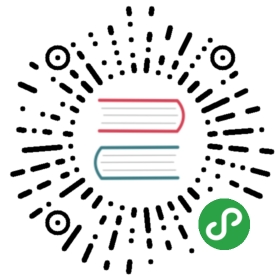训练过程可视
概述
训练过程中的标量、图像、计算图以及模型超参等信息记录到文件中,通过可视化界面供用户查看。
操作流程
准备训练脚本,并在训练脚本中指定标量、图像、计算图、模型超参等信息记录到summary日志文件,接着运行训练脚本。
启动MindInsight,并通过启动参数指定summary日志文件目录,启动成功后,根据IP和端口访问可视化界面,默认访问地址为
http://127.0.0.1:8080。在训练过程中,有数据写入summary日志文件时,即可在页面中查看可视的数据。
准备训练脚本
当前MindSpore利用 Callback 机制将标量、图像、计算图、模型超参等信息保存到summary日志文件中,并通过可视化界面进行展示。
其中标量、图像是通过Summary算子实现记录数据,计算图是在网络编译完成后,通过 SummaryRecord 将其保存到summary日志文件中,模型参数是通过 TrainLineage 或 EvalLineage 保存到summary日志文件中。
基础写法
步骤一:在继承 nn.Cell 的衍生类的 construct 函数中调用Summary算子来采集图像或标量数据。
比如,在定义网络时,在网络的 construct 中记录图像数据;在定义损失函数时,在损失函数的 construct中记录损失值。
如果要记录动态学习率,可以在定义优化器时,在优化器的 construct 中记录学习率。
样例代码如下:
- Copyfrom mindspore import context, Tensor, nn
- from mindspore.common import dtype as mstype
- from mindspore.ops import operations as P
- from mindspore.ops import functional as F
- from mindspore.nn import Optimizer
- class CrossEntropyLoss(nn.Cell):
- """Loss function definition."""
- def __init__(self):
- super(CrossEntropyLoss, self).__init__()
- self.cross_entropy = P.SoftmaxCrossEntropyWithLogits()
- self.mean = P.ReduceMean()
- self.one_hot = P.OneHot()
- self.on_value = Tensor(1.0, mstype.float32)
- self.off_value = Tensor(0.0, mstype.float32)
- # Init ScalarSummary
- self.sm_scalar = P.ScalarSummary()
- def construct(self, logits, label):
- label = self.one_hot(label, F.shape(logits)[1], self.on_value, self.off_value)
- loss = self.cross_entropy(logits, label)[0]
- loss = self.mean(loss, (-1,))
- # Record loss
- self.sm_scalar("loss", loss)
- return loss
- class Net(nn.Cell):
- """Net definition."""
- def __init__(self):
- super(Net, self).__init__()
- ......
- # Init ImageSummary
- self.sm_image = P.ImageSummary()
- def construct(self, data):
- # Record image by Summary operator
- self.sm_image("image", data)
- ......
- return out
- class MyOptimizer(Optimizer):
- """Optimizer definition."""
- def __init__(self, learning_rate, ......):
- ......
- # Initialize ScalarSummary
- self.sm_scalar = P.ScalarSummary()
- def construct(self, grads):
- ......
- # Record learning rate here
- self.sm_scalar("learning_rate", learning_rate)
- ......
步骤二:通过 Callback 的机制,添加所需的Callback实例来指定训练过程中所需要记录的数据。
SummaryStep用于指定记录summary数据的步骤间隔,每隔指定步骤记录一次数据。TrainLineage用于记录模型训练相关的参数信息。EvalLineage用于记录模型测试相关的参数信息。
其中,记录计算图需要在调用 SummaryRecord 时,指定 network 参数,默认不记录。
样例代码如下:
- Copyfrom mindinsight.lineagemgr import TrainLineage, EvalLineage
- from mindspore import Model, nn, context
- from mindspore.train.callback import SummaryStep
- from mindspore.train.summary.summary_record import SummaryRecord
- def test_summary():
- # Init context env
- context.set_context(mode=context.GRAPH_MODE, device_target='Ascend')
- # Init hyperparameter
- epoch = 2
- # Init network and Model
- net = Net()
- loss_fn = CrossEntropyLoss()
- optim = MyOptimizer(learning_rate=0.01)
- model = Model(net, loss_fn=loss_fn, optimizer=optim, metrics=None)
- # Init SummaryRecord and specify a folder for storing summary log files
- # and specify the graph that needs to be recorded
- summary_writer = SummaryRecord(log_dir='./summary', network=net)
- summary_callback = SummaryStep(summary_writer, flush_step=10)
- # Init TrainLineage to record the training information
- train_callback = TrainLineage(summary_writer)
- # Prepare mindrecord_dataset for training
- train_ds = create_mindrecord_dataset_for_training()
- model.train(epoch, train_ds, callbacks=[summary_callback, train_callback])
- # Init EvalLineage to record the evaluation information
- eval_callback = EvalLineage(summary_writer)
- # Prepare mindrecord_dataset for testing
- eval_ds = create_mindrecord_dataset_for_testing()
- model.eval(eval_ds, callbacks=[eval_callback])
- # Close summary
- summary_writer.close()
记录算子融合后的计算图
参照“基础写法”完成脚本后,可以通过context的save_graphs选项配置记录算子融合后的计算图。其中ms_output_after_hwopt.pb为算子融合后的计算图。
MindInsight相关命令
查看命令帮助信息
- Copymindinsight --help
查看版本信息
- Copymindinsight --version
启动服务
- Copymindinsight start [-h] [--config <CONFIG>] [--workspace <WORKSPACE>]
- [--port <PORT>] [--reload-interval <RELOAD_INTERVAL>]
- [--summary-base-dir <SUMMARY_BASE_DIR>]
参数含义如下:
-h, —help: 显示启动命令的帮助信息。—config <CONFIG>: 指定配置文件或配置模块,CONFIG为物理文件路径(file:/path/to/config.py)或Python可识别的模块路径(python:path.to.config.module)。—workspace <WORKSPACE>: 指定工作目录路径,WORKSPACE默认为 $HOME/mindinsight。—port <PORT>: 指定Web可视化服务端口,取值范围是1~65535,PORT默认为8080。—reload-interval <RELOAD_INTERVAL>: 指定加载数据的时间间隔(单位:秒),设置为0时表示只加载一次数据,RELOAD_INTERVAL默认为3秒。—summary-base-dir <SUMMARY_BASE_DIR>: 指定加载训练日志数据的根目录路径,MindInsight将遍历此路径下的直属子目录,查找文件名符合正则表达式’summary.\d+’或’.pb$’的日志文件。若某个直属子目录包含日志文件,则该子目录被识别为日志文件目录,若根目录包含日志文件,则根目录被识别为日志文件目录。SUMMARY_BASE_DIR默认为当前目录路径。
服务启动时,命令行参数值将被保存为进程的环境变量,并以
MINDINSIGHT_开头作为标识,如MINDINSIGHT_CONFIG,MINDINSIGHT_WORKSPACE,MINDINSIGHT_PORT等。
停止服务
- Copymindinsight stop [-h] [--port PORT]
参数含义如下:
-h, —help: 显示停止命令的帮助信息。—port <PORT>: 指定Web可视化服务端口,取值范围是1~65535,PORT默认为8080。
查看服务进程信息
MindInsight向用户提供Web服务,可通过以下命令,查看当前运行的Web服务进程。
- Copyps -ef | grep mindinsight
根据服务进程PID,可通过以下命令,查看当前服务进程对应的工作目录WORKSPACE。
- Copylsof -p <PID> | grep access
输出如下,可查看WORKSPACE。
- Copygunicorn <PID> <USER> <FD> <TYPE> <DEVICE> <SIZE/OFF> <NODE> <WORKSPACE>/log/gunicorn/access.log
可视化组件
计算图可视化
计算图可视化用于展示计算图的图结构,数据流以及控制流的走向。

图1:计算图展示区
图1展示了计算图的网络结构。如图中所展示的,在展示区右边的区域中,选中其中一个算子(图中圈红算子),可以看到该算子有两个输入和三个输出(实线代表算子的数据流走向)。

图2:计算图功能区
图2展示了计算图可视化的功能区,包含以下内容:
文件选择框: 可以选择查看不同文件的计算图。
搜索框:可以对节点进行搜索,输入节点名称点击回车,即可展示该节点。
缩略图:展示整个网络图结构的缩略图,在查看超大图结构时,方便查看当前浏览的区域。
节点信息:展示选中的节点的基本信息,包括节点的名称、属性、输入节点、输出节点等信息。
图例:展示的是计算图中各个图标的含义。
标量可视化
标量可视化用于展示训练过程中,标量的变化趋势情况。

图3:标量趋势图
图3展示了神经网络在训练过程中损失值的变化过程。横坐标是训练步骤,纵坐标是损失值。
图中右上角有几个按钮功能,从左到右功能分别是全屏展示,切换Y轴比例,开启/关闭框选,分步回退和还原图形。
全屏展示即全屏展示该标量曲线,再点击一次即可恢复。
切换Y轴比例是指可以将Y轴坐标进行对数转换。
开启/关闭框选是指可以框选图中部分区域,并放大查看该区域, 可以在已放大的图形上叠加框选。
分步回退是指对同一个区域连续框选并放大查看时,可以逐步撤销操作。
还原图形是指进行了多次框选后,点击此按钮可以将图还原回原始状态。

图4:标量可视化功能区
图4展示的标量可视化的功能区,提供了根据选择不同标签,水平轴的不同维度和平滑度来查看标量信息的功能。
标签:提供了对所有标签进行多项选择的功能,用户可以通过勾选所需的标签,查看对应的标量信息。
水平轴:可以选择“步骤”、“相对时间”、“绝对时间”中的任意一项,来作为标量曲线的水平轴。
平滑度:可以通过调整平滑度,对标量曲线进行平滑处理。
标量合成:可以选中两条标量曲线进行合成并展示在一个图中,以方便对两条曲线进行对比或者查看合成后的图。

图5:Accuracy和Loss的标量合成图
图5展示Accuracy曲线和Loss曲线的标量合成图。标量合成的功能区与标量可视化的功能区相似。其中与标量可视化功能区不一样的地方,在于标签选择时,标量合成功能最多只能同时选择两个标签,将其曲线合成并展示。
图像可视化
图像可视化用于展示用户所指定的图片。

图6:图像可视化
图6展示通过滑动图中“步骤”滑条,查看不同步骤的图片。

图7:图像可视化功能区
图7展示图像可视化的功能区,提供了选择查看不同标签,不同亮度和不同对比度来查看图片信息。
标签:提供了对所有标签进行多项选择的功能,用户可以通过勾选所需的标签,查看对应的图片信息。
亮度调整:可以调整所展示的所有图片亮度。
对比度调整:可以调整所展示的所有图片对比度。
模型溯源可视化
模型溯源可视化用于展示所有训练的模型参数信息。

图8:模型参数选择区
图8展示的模型参数选择区,列举了可供查看的模型参数标签。用户可以通过勾选所需的标签,查看相应的模型参数。

图9:模型溯源功能区
图9展示的模型溯源功能区,图像化展示了模型的参数信息。用户可以通过选择列的特定区域,展示区域范围内的模型信息。

图10:模型列表
图10展示所有模型信息,用户可以按指定列进行升序或降序展示模型信息。
数据图可视化
数据图可视化用于展示单次模型训练的数据处理和数据增强信息。

图11:数据图功能区
图11展示的数据图功能区包含以下内容:
图例:展示数据溯源图中各个图标的含义。
数据处理流水线:展示训练所使用的数据处理流水线,可以选择图中的单个节点查看详细信息。
节点信息:展示选中的节点的基本信息,包括使用的数据处理和增强算子的名称、参数等。
数据溯源可视化
数据溯源可视化用于展示所有训练的数据处理和数据增强信息。

图12:数据处理和增强算子选择区
图12展示的数据处理和数据增强算子选择区,列举了可供查看的数据处理和增强算子的名称。用户可以通过勾选所需的标签,查看相应的参数等信息。

图13:数据溯源功能区
图13展示的数据溯源功能区,图像化展示了数据处理和数据增强使用的参数信息。用户可以通过选择列的特定区域,展示区域范围内的参数信息。

图14:数据溯源列表
图14展示所有模型训练的数据处理和数据增强信息。